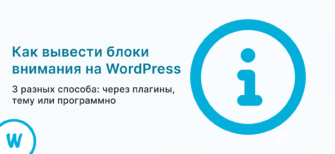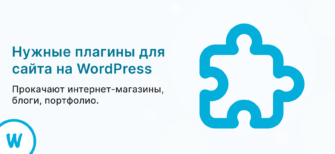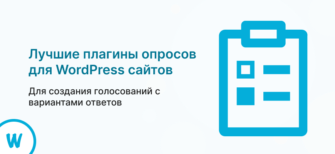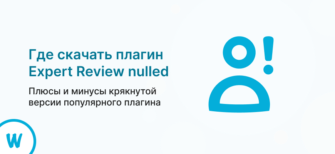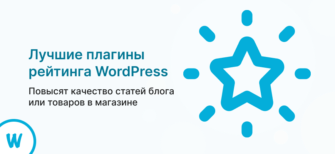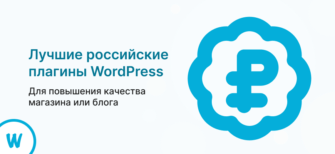Какое-то время назад разработчики WordPress заменили привычный текстовый редактор блочным под названием Gutenberg. Многие владельцы сайтов отнеслись к этому новшеству настороженно и кинулись искать информацию о том, как отключить Гутенберг в WordPress.
- Почему не все любят редактор Gutenberg
- Как вернуть старый редактор WordPress с помощью плагина
- Clearfy Pro — отключение редактора Гутенберг и множество других полезных опций
- Classic Editor — как отключить Gutenberg с помощью официального WP-модуля
- Disable Gutenberg — работает для ролей пользователей и типов записей
- WPCode — как выключить Гутенберг плагином для вставки кастомного кода
- Как отключить Гутенберг в WordPress с помощью кода
- Как включить старый редактор WordPress внутри блоков Гутенберг
Почему не все любят редактор Gutenberg
Гутенберг, в отличие от классического варианта, обладает более гибкими настройками для оформления контента. Он позволяет «собирать» страницу стандартной записи из набора блоков методом перетаскивания. Это новый тренд в разработке на WordPress, который с каждым годом приобретает все больший размах.
С помощью Гутенберг вы можете легко достигать важной цели — структурировать текст и делать его более понятным для посетителей. Все настройки выполняются непосредственно на странице, и автор контента сразу может наблюдать за тем, что получается в итоге.
Несмотря на то что Gutenberg заменил классический вариант еще в 2018 году, многие до сих пор отказываются от его использования. Владельцы сайтов разными способами возвращают классическое окно редактора и пользуются только им.
Основной причиной, как это обычно бывает при появлении чего-то нового, является непривычность Гутенберга для пользователей. Новый визуальный редактор довольно сложно освоить. Чтобы оценить все его преимущества, нужно потратить немало времени на обучение работе с ним.
Админы сайтов, которые решили отключить Гутенберг и заменили его на классический TinyMCE, называют и другие причины:
- Новый редактор может ломать верстку старых сайтов. Также замечено, что с ним не работает некоторый важный функционал.
- Нужно сначала вставить блоки, прежде чем размещать в них свой контент. Это неудобный и времязатратный способ добавления новых записей на сайт.
- Разработчикам и СЕОшникам не нравится обилие лишнего кода, что ухудшает показатели производительности.
Как вернуть старый редактор WordPress с помощью плагина
Старый редактор Classic Editor можно вернуть на WordPress сайт с помощью некоторых плагинов или посредством php-кода. Используйте тот способ, который больше нравится. Мне удобнее всего пользоваться для этой цели Clearfy Pro.
Clearfy Pro — отключение редактора Гутенберг и множество других полезных опций

Clearfy Pro — премиальное решение от русской команды WPShop для тонкой настройки WordPress и подготовки сайта к SEO-продвижению.
Чтобы отключить Гутенберг и восстановить старый вариант редактора, нужно проделать следующие шаги:
- Перейдите в настройки модуля. Для этого зайдите в консоль WordPress и кликните на пункт меню «Clearfy Pro».
- В открывшемся окне выберите вкладку «Дополнительно». Первый же пункт на этой вкладке позволяет отключить Гутенберг.
- Передвиньте ползунок вправо, чтобы активировать классический вариант.
- На этой же странице опций плагина можно также вернуть классический вид настройки всех виджетов вместо нового блочного.
Clearfy Pro предоставляет веб-мастеру много других возможностей:
Добавляет недостающие SEO-настройки. Вам не придется устанавливать дополнительные плагины для решения таких задач, как редирект на https, сжатие HTML, генерация robots.txt и др. Clearfy Pro работает с популярным плагином Yoast SEO, дополняя и исправляя его функции.
Позволяет отключить ненужный функционал и почистить код. Движок WordPress содержит много лишнего кода, который ухудшает производительность и SEO-показатели сайта. Плагин решает все известные проблемы, связанные с наличием на сайте мусорного кода.
Обеспечивает безопасность вашего ресурса. CMS ВордПресс имеет уязвимости, которыми могут воспользоваться хакеры, чтобы взломать сайт. Модуль устраняет все возможности для взломщиков навредить вашему ресурсу.
Защищает авторские права на контент. Если кто-то попытается скопировать статью с вашего сайта, то при размещении ее на другом ресурсе появится ссылка на источник. При желании вы также можете в настройках плагина отключить возможность копировать тексты с сайта по кнопке.
С помощью промокода сейчас можно выгодно заполучить лицензию на Clearfy Pro по выгодной цене:
Промокод на Clearfy Pro
Classic Editor — как отключить Gutenberg с помощью официального WP-модуля

Плагин Classic Editor разработан командой WordPress для того, чтобы все желающие могли отключить Гутенберг и перейти на олдскульную версию редактора.
Чтобы воспользоваться этим способом, нужно проделать следующее:
- Зайти в админку вашего ресурса WordPress и добавить в ней плагин Classic Editor.
- После его активации в консоли сайта перейти в пункт меню «Настройки».
- Внутри этого пункта найти раздел «Настройки публикации» и кликнуть на него.
- В открывшемся окне найти опцию «Редактор по умолчанию», отключить Gutenberg и переключиться на классический вид.
- Далее вы сможете создавать и редактировать записи привычным способом.
Поддержка модуля может быть в любой момент прекращена. Предполагается, что с течением времени люди привыкнут к Гутенбергу и им больше не понадобится старый редактор. Разработчики WordPress заинтересованы в том, чтобы все владельцы сайтов как можно скорее перешли на новую версию. Поэтому на официальной странице решения висит сообщение о дате возможного прекращения обновлений.
Disable Gutenberg — работает для ролей пользователей и типов записей

В отличие от предыдущего варианта, автор бесплатного плагина Disable Gutenberg обещает обновлять его даже тогда, когда Classic Editor перестанет поддерживаться.
Кроме возможности отключить Гутенберг и вернуть старый вариант, модуль предоставляет следующие полезные опции:
- Включает классический редактор для определенного типа записей.
- Позволяет настроить отображение того или иного редактора для разных ролей пользователей.
- Возвращает классические виджеты.
- Позволяет отключить Gutenberg для определенных тем и др.
Чтобы перейти на классический редактор с помощью этого модуля, нужно:
- Установить его и активировать в консоли WordPress. После этого по умолчанию для всех записей включится старый вариант.
- В разделе меню «Настройки» появится пункт Disable Gutenberg. В нем вы можете произвести более тонкие настройки.
- Если вам потребуется отключить блочный и включить классический вид только для определенных страниц или ролей пользователей, снимите галочку с пункта «Полное отключение». После этого вы увидите расширенные настройки плагина.
WPCode — как выключить Гутенберг плагином для вставки кастомного кода

Основное назначение бесплатного модуля WPCode — вставка на WordPress кастомного кода из админки. Его используют, когда необходимо реализовать функционал без привязки к теме.
В любой момент, когда админ сайта захочет поменять шаблон, он сможет это сделать максимально быстро и безболезненно. Ему не придется переносить свой важный код в новый файл functions.php.
WPCode содержит множество полезных готовых фрагментов кода для решения типичных задач как на простых блогах, так и на ресурсах электронной коммерции с активированным плагином WooCommerce.
В частности, он позволяет убрать Гутенберг и вернуться обратно к старому виду. Для этого проделайте следующее:
- Загрузите и активируйте плагин WPCode из админ-панели WordPress.
- После этого в меню админки появится новый пункт «Сниппеты кода». Перейдите в него.
- Нажмите на кнопку «Добавить новый» и в открывшемся интерфейсе вы увидите поле «Искать сниппеты». В него введите название Disable Gutenberg.
- В результатах поиска найдите сниппет «Disable Gutenberg Editor» и нажмите «Использовать сниппет».
- После этого плагин перенаправит вас на страницу редактирования сниппета. В этом окне найдите ползунок с надписью «Неактивный» и передвиньте вправо.
- Чтобы отключить Gutenberg и сохранить сделанные изменения, нажмите на кнопку «Обновление».
Как отключить Гутенберг в WordPress с помощью кода
С помощью добавления следующих строчек кода в файл вашей WordPress-темы function.php вы также сможете переключить Гутенберг на старый вариант:
add_filter('gutenberg_can_edit_post', '__return_false', 5);
add_filter('use_block_editor_for_post', '__return_false', 5);
Перед тем как использовать этот способ, на всякий случай сделайте резервную копию файлов сайта и базы данных.
Как включить старый редактор WordPress внутри блоков Гутенберг
Я все же рекомендую как можно быстрее осваивать новый блочный редактор для WordPress. Уже многие плагины и шаблоны разрабатываются под Гутенберг. Это показывает, что дело явно движется к полному отказу от классической версии. И чем дальше, тем меньше полезного функционала будет поддерживать прежний вариант. Это неизбежный процесс.
Один из способов плавно перейти на Гутенберг — использовать блок «Классический». При создании нового поста в блочном редакторе сразу под заголовком вставьте этот блок и добавьте через него контент привычным способом. При необходимости под этим виджетом вы можете добавить или удалить любой блок Гутенберга, чтобы сделать страницу записи визуально более привлекательной.
После рассмотрения всех вариантов я выбираю для своего сайта плагин Clearfy Pro. Отключение Гутенберга в этом мощном решении — это всего лишь одна маленькая опция среди огромного количества полезных и нужных настроек для SEO-оптимизации и решения других, критически важных веб-мастеру задач. Я предпочитаю получить все в одном, чем искать, тестировать и настраивать множество модулей для подобных мелких манипуляций.
-15% на Clearfy Pro